Настройка HUAWEI SmartAX MT882/MT882u
1. Настройка параметров TCP/IP компьютера на примере Windows XP
Щелкните на Start (Пуск), Настройки, Connect To (Сетевые подключения), Show all connections (Отобразить все подключения). В открывшемся окне щелкните левой кнопкой мыши на значке Local Area Connection (Подключение по локальной сети).
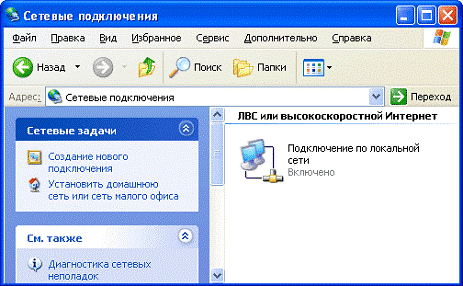
Чтобы изменить сетевые настройки, выберите закладку General (Общие) в окне Local Area Connection Status (Состояние Подключение по локальной сети) и щелкните на кнопке Properties (Свойства). Откроется окно Local Area Connection Properties (Подключение по локальной сети - свойства).

Выберите Internet Protocol (TCP/IP) (Протокол Интернета (TCP/IP)) на закладке General (Общие) и щелкните Properties (Свойства).
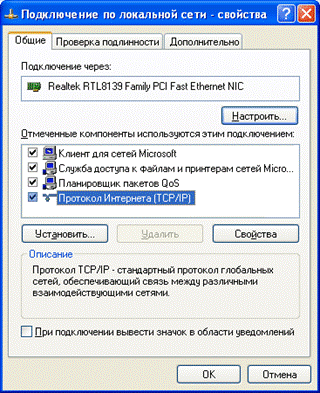
Откроется окно Internet Protocol (TCP/IP) Properties (Свойства протокола Интернета (TCP/IP)). Введите следующие параметры:

IP адрес (IP Address) 192.168.1.12 (можно указать любой IP адрес 192.168.1.х где х находится в пределе от 2 до 255)
Маска подсети (Subnet Mask) 255.255.255.0
Основной шлюз(Default Gateway) 192.168.1.1
Предпочитаемый DNS-сервер (Prefered DNS server) 62.148.128.1
Альтернативный DNS-сервер (Alternate DNS server) 62.148.159.188
Щелкните OK для сохранения настроек и закройте окно Internet Protocol (TCP/IP) Properties (Свойства протокола Интернета (TCP/IP)). Щелкните на OK, чтобы закрыть окно Local Area Connection Properties (Подключение по локальной сети - свойства).
2. Настройка ADSL модема Huawei Smart MT882/MT882u
Процедура настройки осуществляется через Web-конфигуратор. Запустите Web-браузер, предварительно убедившись, что там отключен прокси-сервер (Сервис -> Свойства обозревателя -> Подключения -> Настройка LAN), и введите адрес "http://192.168.1.1". Введите "admin" в качестве имени пользователя, "admin" (по умолчанию) в качестве пароля и щелкните OK. При вводе пароля набираемые символы на экране заменяются на символы точки "?".Должна загрузиться страница AMT882 System Information показывающая параметры модема.
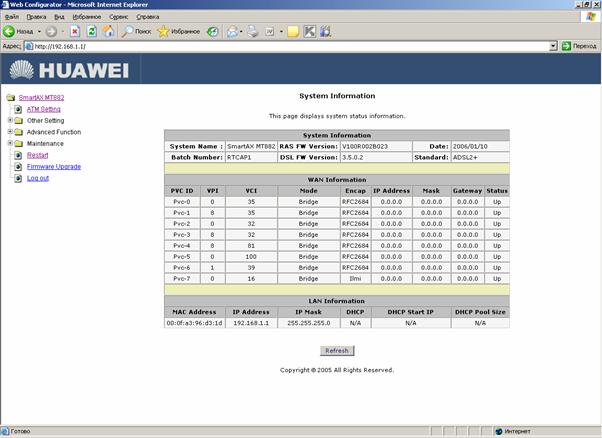
2.1. Настройка модема в режиме Routing
Для запуска мастера подключения к Интернету, перейдите к ATM Setting. В поле PVC поставьте значение PVC-0. Параметры VPI и VCI установите соответственно 0 и 67. в поле Active выбрать значение Yes, выбрать в Mode тип соединения Routing, в поле Encapsulation установите тип соединения PPPoE.WAN Type значение PPP, а в поле Connection Type установите тип соединения PPPoE. В поле Service Nameвпишите произвольное имя соединения.в поле User Name впишите логин, а в поле Password впишите пароль, предоставленные вам для входа в Интернет. Установите маркер Default Route в положение Enabled, и нажмите кнопку Apply.
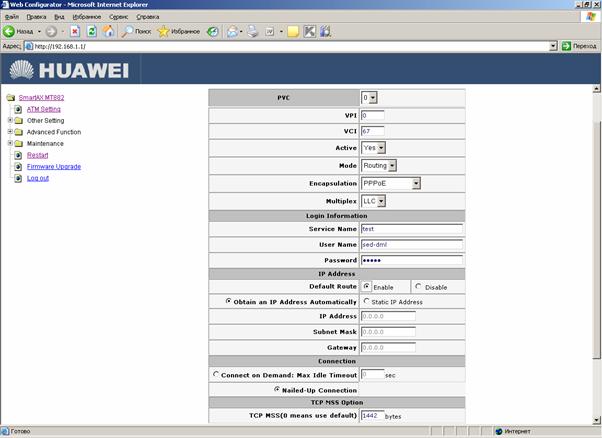
Затем перейдите по ссылке Other Sitting->NAT и убедитесь, что напротивPVC-0 установлен маркер NAT Enable, если маркер отсутствует, поставьте его и нажмите Apply
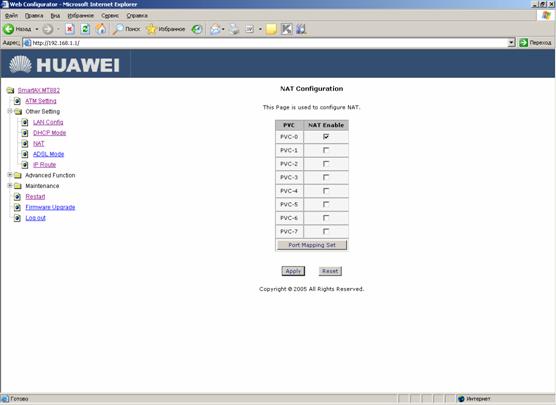
Далее переходим на вкладку Restart.
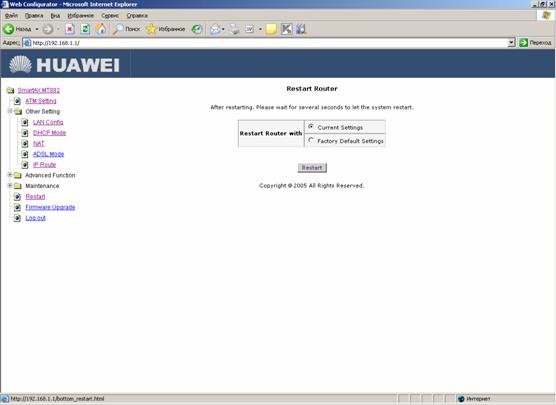
Ставим маркер на Current Settings и жмем на Restart. На этом настройка модема, как Routing с поднятием протокола PPPoEзакончена.
2.2 Настройка модема в режиме Bridge
Для запуска мастера подключения к Интернету, перейдите к ATM Setting. В поле PVC поставьте значение PVC-0. Параметры VPI и VCI установите соответственно 0 и 67. в поле Active выбрать значение Yes, выбрать в Mode тип соединения Bridge жмем Apply.
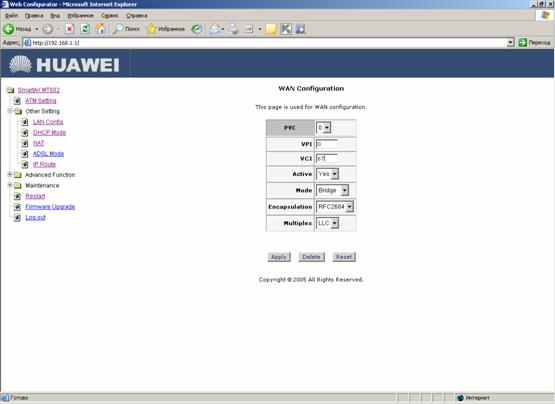
Далее переходим на вкладку Restart.
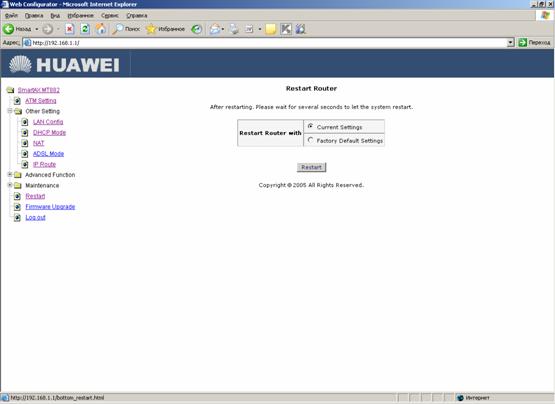
Ставим маркер на Current Settings и жмем на Restart. На этом настройка модема, как Bridge закончена, далее создаем соединение на компьютере.

